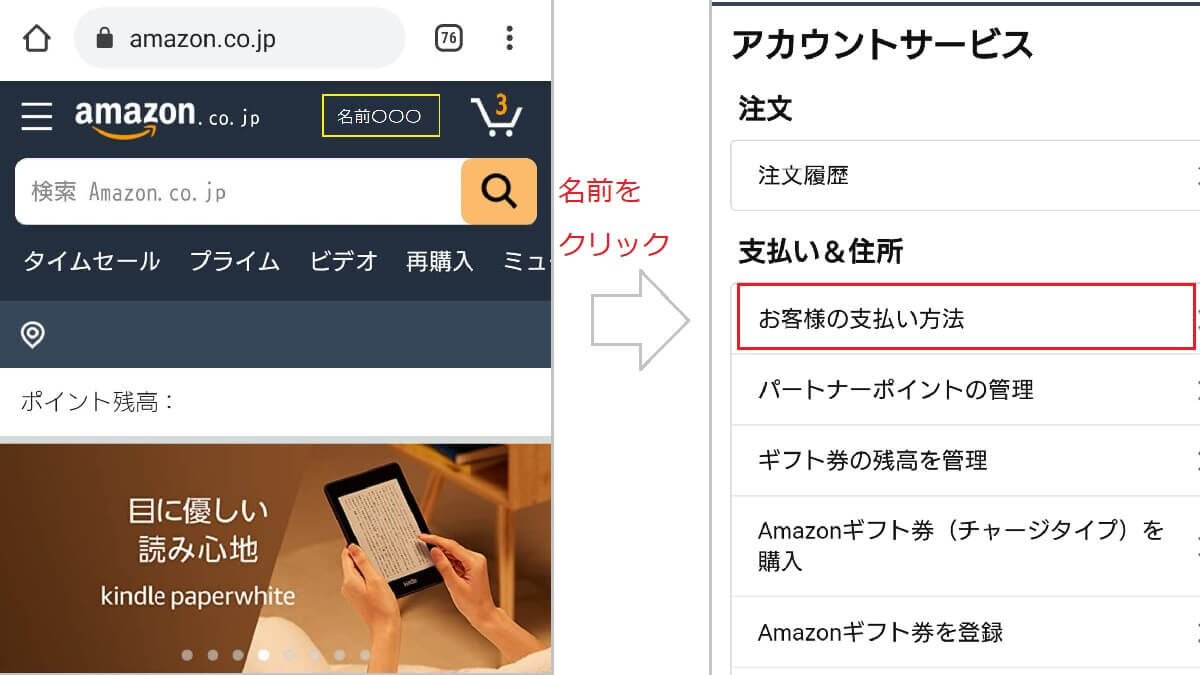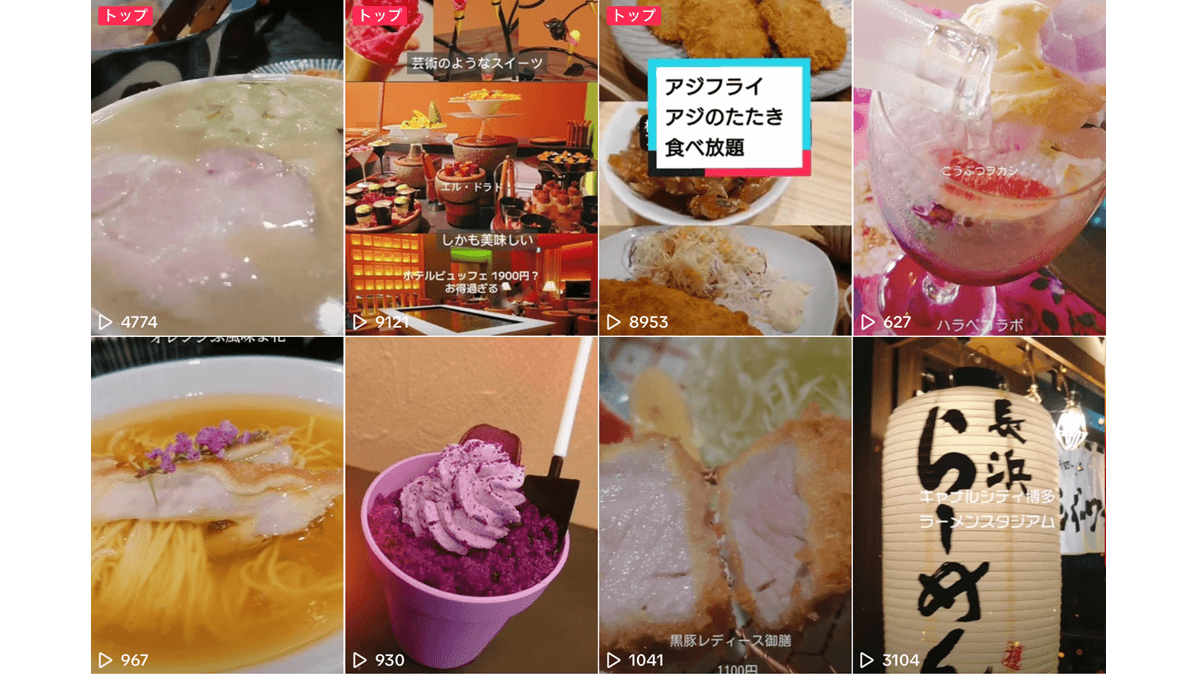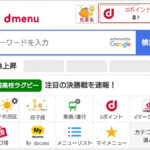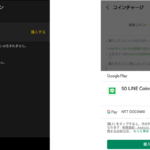dポイントをAmazonで使う
Amazonでdポイントを利用するには2回の手順を踏まなければなりません。
dポイント・d払いの設定の確認
現在のdポイントやd払いの設定の確認は、下のリンク(dポイントクラブ公式サイト)で確認できます。
Amazonでd払いの設定
d払いの初期設定はドコモ回線での認証・設定が必要なのでスマートフォンやタブレットで行います。その後の設定や決算、利用についてははPCでも行えますが、初回はSPモードでのアクセス(認証)が必要です。
Amazonにおいてd払い(携帯決済)をお支払方法に追加をする場合、ドコモ回線契約中のスマートフォンまたはタブレットから、ドコモネットワーク(spモード)でのアクセスが必須となります。
お支払い方法設定完了後の決済についてはWi-Fiネットワークでもご利用になれます。
docomo
Amazonでd払いの設定手順
- スマートフォンでAmazonのサイトにログインする
- 右上の名前をタップ→アカウントサービス
- お客様のお支払い方法をタップ→Amazonウォレット
- お支払い方法を追加をタップ
- 携帯決算をタップ
- 新しいアカウントを追加をクリック
- 「d払い」「個人用」を選択
- d払い利用承諾でspモードのパスワードを入力
- 次へをタップ
- Amazonの支払い方法にdocomo d払いが追加されている
右上の名前をタップ→アカウントサービス
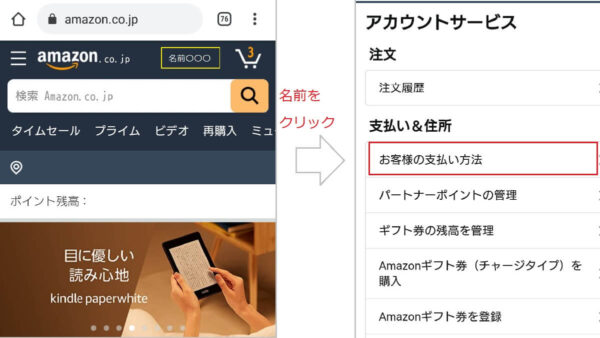
お客様の支払い方法→携帯決算
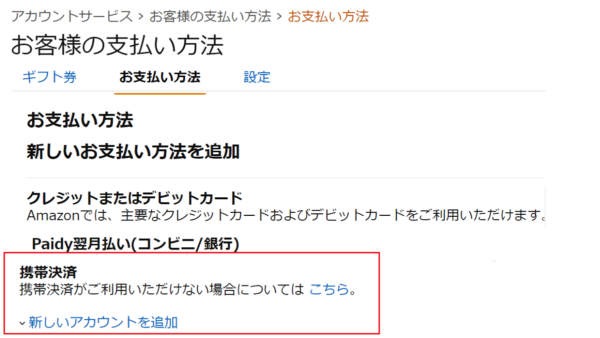
携帯決算→新しいアカウントを追加
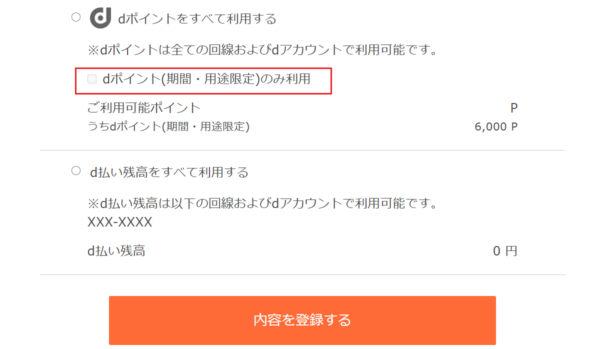
d払いにdポイントの充填
Amazonでdポイントを利用する場合は事前に設定が必要
d point
d払いにしただけでは、dポイントは使用されません。
- dポイント・d払い残高の利用設定 画面(docomo公式)
上のリンクにログイン後、dポイントの設定(充填)画面に画面となります。
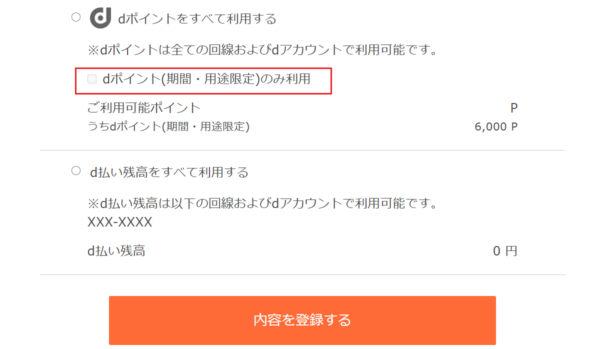
dポイントの使い方は2通りから選べます。
- dポイントをすべて利用する
- 期間・用途限定ポイントを利用する
どちらかにチェックを入れ、登録します。
初回認証はドコモ回線で
Amazonの支払い携帯決算を選び、支払いを進めて行きます。
ドコモ初回認証はWi-Fiデザリングでは認証できません。スマートフォンやタブレットでAmazonにアクセスし、ドコモ回線で認証します。
Amazonでdポイントが利用されるタイミング
Amazonで携帯決算(d払い、dポイント払い)を選択した場合、dポイントが利用されるのは商品発送完了後です。
Amazonよりドコモへご購入情報が到着した時点でdポイントが利用されます。物販でのご利用時は商品発送手配完了以降の情報到達となります。
dポイント(期間・用途限定)を利用される場合は有効期限にご注意ください。ご利用完了された方は、ドコモのレシートメールまたは、ご利用明細をご確認ください。
Amazonでdポイントを使い切る時の注意点
有効期限と失効日と決算日
Amazonなどのお買い物でdポイントを利用する場合、決算日にご注意下さい。Amazonは、決算日が注文日の翌日になることもあります。その場合、有効期限を過ぎて失効になってしまいます。
| dポイントの有効期限 | 1月31日 |
| ネットショッピングでの注文日 | 1月31日 |
| ネットショッピング決算日 | 2月1日 |
| dポイント失効日 | 2月1日 |
d払いの安全性
d払いではスマホ決済のご利用に不安を抱いている方でも、安心・安全にご利用になれるよう取り組んでいます。
docomo
お客様が不正利用の被害にあわれた際、被害額を原則全額補償いたします。